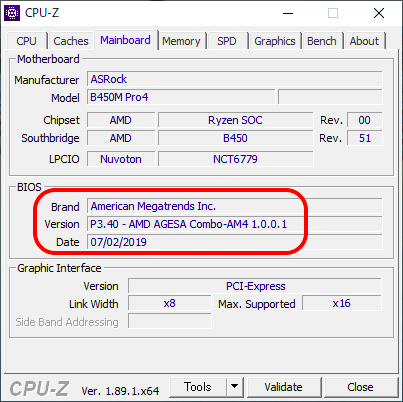BIOS(UEFI)アップデート
1. はじめに
Ryzen 3000 シリーズに対応させるためBIOSの更新をしました。マザーボードは Asrock B450M Pro4 です。
アップデートの方法は ASRock BIOS アップグレードについての説明にあるとおりに行います。
| BIOSアップデートにより現在の環境で動作がしなくなる場合もあり得ます。アップデートを行うかどうかは自己の判断でお願いします。 現状問題無く動作している場合はアップデートをおすすめしません。 |
| 以下バージョン3.4のBIOSに更新した時のものです。 2019/07/28現在さらに新しいバージョン3.50が公開されています。 |
2. 準備
Improve user experience for Matisse * Please install "AMD all in 1 with VGA driver ver:18.50.16.01_WHQL" or a later version before updating to this BIOS. * If you updated the BIOS before updating the AMD all in one driver, please refer to the Display recovery SOP to recover your system. * User will not able to flash previous BIOS once upgrading to this BIOS version. * If the current BIOS version is older than P2.00, please update BIOS to P2.00(PinnaclePI-AM4_1.0.0.6) before updating this version.
とあるように、バージョン3.4へ更新するには、ビデオカードドライバは最新にしておき、BIOSも 2.00 までには上げておく必要があります。
例えば、現在のバージョンが 1.60 だった場合 1.60 ⇒ 2.00 ⇒ 3.40 と2段階の更新となります。
1.60 ⇒ 3.40 と直接の更新は出来ません。
|
3. ダウンロード
ASRock > B450M Pro4からBIOSをダウンロードします。グローバル のリンクからダウンロードしました。

ダウンロードしたzipファイルを解凍して、解凍したファイルをUSBメモリに保存します。
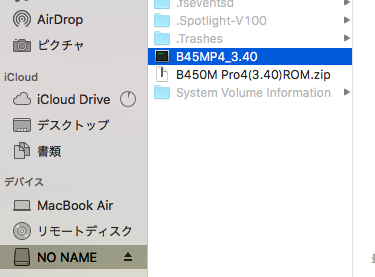
4. BIOS起動
USBメモリをPCに挿して起動します。

BIOS画面に入ります。
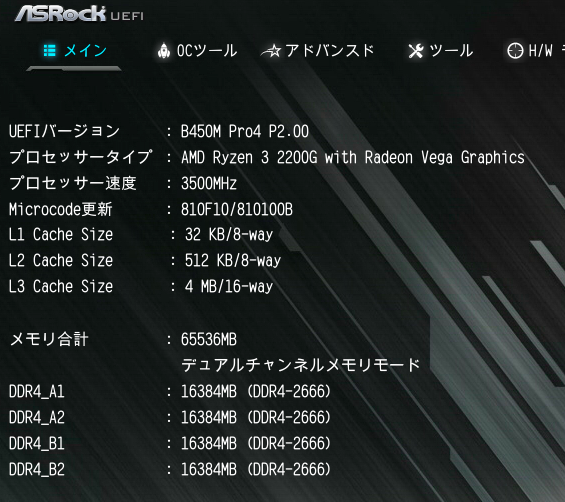
5. アップデート
「ツール」⇒「Instant Flash」を選ぶとUSBメモリにあるBIOSファイルを見つけてくれますので 更新 を選択します。
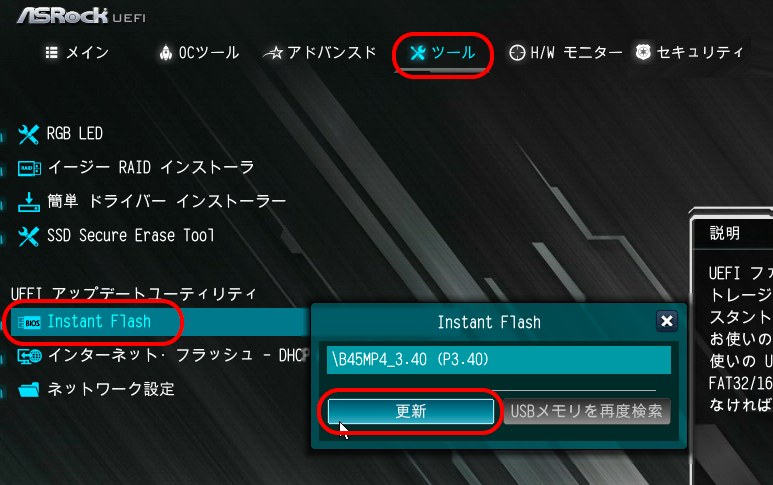
| 複数のBIOSバージョンのファイルが保存されている場合は選択画面になるので対象のファイルを選択する。 |
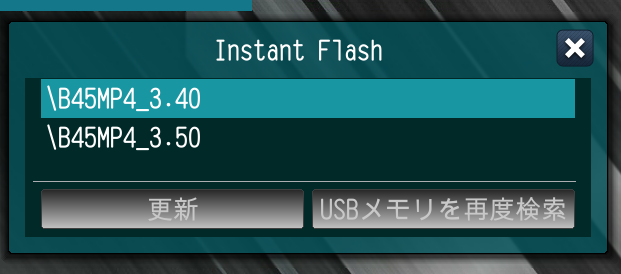
確認のポップアップが表示されるので はい を選択します。
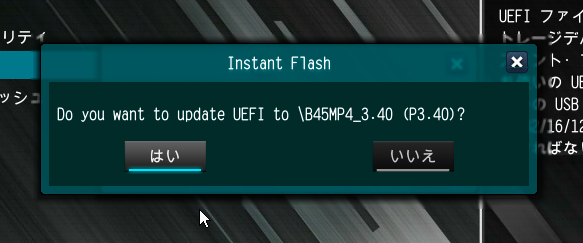
アップデートが終わるまでは電源を落とさないように待ちましょう。

| 万が一を考えると雷が鳴っているような時には行わないほうが無難かもしれません。 |
アップデートが成功するとシステムの再起動を促されます。
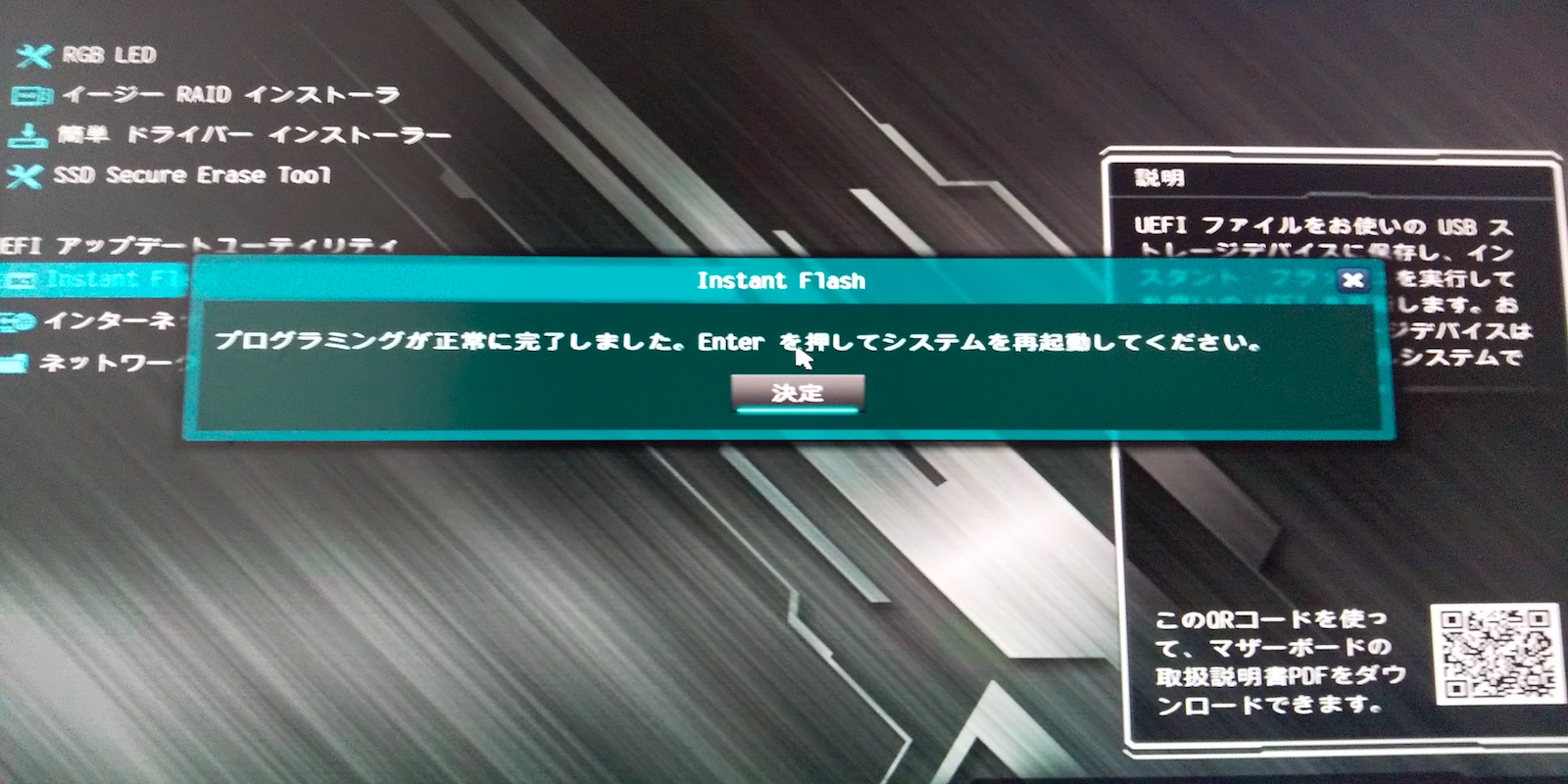
アップデート後のBIOS画面は以下のようになりました。バージョンが3.40になりました。
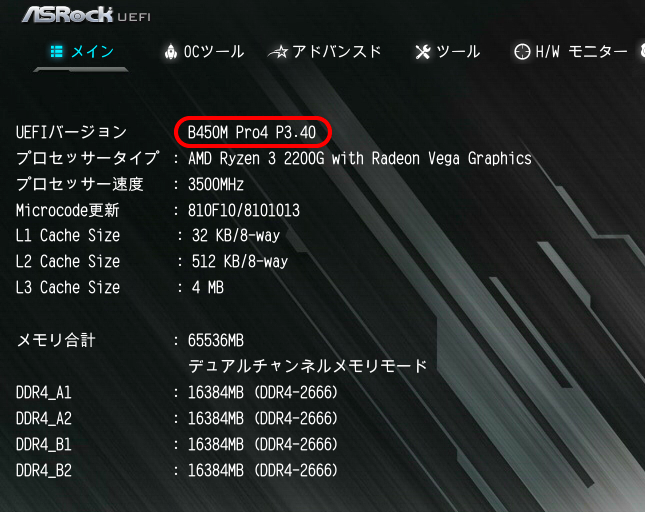
CPU-ZではBIOSは以下の画面のようになっています。